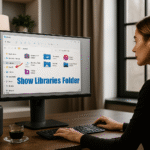Perfekte Selfies auf Samsung: Machen Sie Fotos mit Gesten und Sprache! 🤳🎤
Selfies sind eine tolle Möglichkeit, Erinnerungen festzuhalten! 📸 Und Samsung macht es mit Gestensteuerung und Sprachbefehlen noch einfacher. Mit diesen Funktionen können Sie Fotos aufnehmen, ohne Ihr Telefon zu berühren. So einfach geht das! 🙌
Was sind Gestensteuerung und Sprachbefehle?
Gestensteuerung und Sprachbefehle ermöglichen schnelles und freihändiges Selfie-Aufnehmen. 🙌 Mit Gesten zeigst du einfach deine Handfläche, um den Kameraverschluss zu aktivieren. Mit Sprachbefehlen kannst du Sätze wie „Lächeln!“, „Auslösen!“, „Käse!“ oder „Aufnehmen!“ sagen, um ein Foto aufzunehmen, und „Video aufnehmen!“, um die Aufnahme zu starten.
Samsung ermöglicht die einfache Aktivierung dieser Optionen über die Einstellungen „Aufnahmemethoden“ in der Kamera-App. 📱 Navigieren Sie einfach zu diesem Abschnitt und aktivieren Sie Gestensteuerung und Sprachbefehle mit wenigen Fingertipps. Diese Tools sind perfekt, wenn Sie keine Hände frei haben oder stabile Aufnahmen benötigen, ohne das Gerät zu berühren.
Egal, ob Sie alleine posieren oder Momente mit Freunden festhalten, diese Einstellungen verleihen Ihrem Selfie-Erlebnis ein neues Maß an Leichtigkeit und Kreativität. Mit Shooting Methods stellt Samsung Ihnen erweiterte Funktionen direkt zur Verfügung … oder besser gesagt, direkt mit Ihren Fingerspitzen und Ihrer Stimme! 🎉
So machen Sie ein Selfie, auf dem Sie Ihre Handfläche zeigen
Um mit einem Samsung-Telefon ein Selfie aufzunehmen, müssen Sie lediglich Ihre Handfläche auf die Kamera richten. 👋 Diese nützliche Gestensteuerung soll das Festhalten von Momenten einfacher und freihändig machen. Zuerst müssen Sie die Funktion in den Einstellungen „Aufnahmemethoden“ aktivieren.
Öffnen Sie die Kamera-App und tippen Sie oben links auf dem Bildschirm auf das Zahnradsymbol, um auf die Einstellungen zuzugreifen.
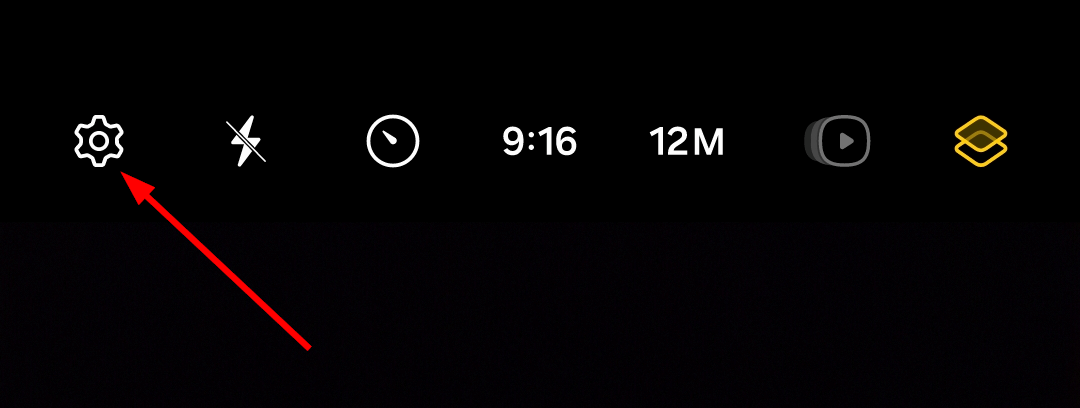
Navigieren Sie zu „Allgemeine Einstellungen“ und tippen Sie auf „Aufnahmemethoden“.
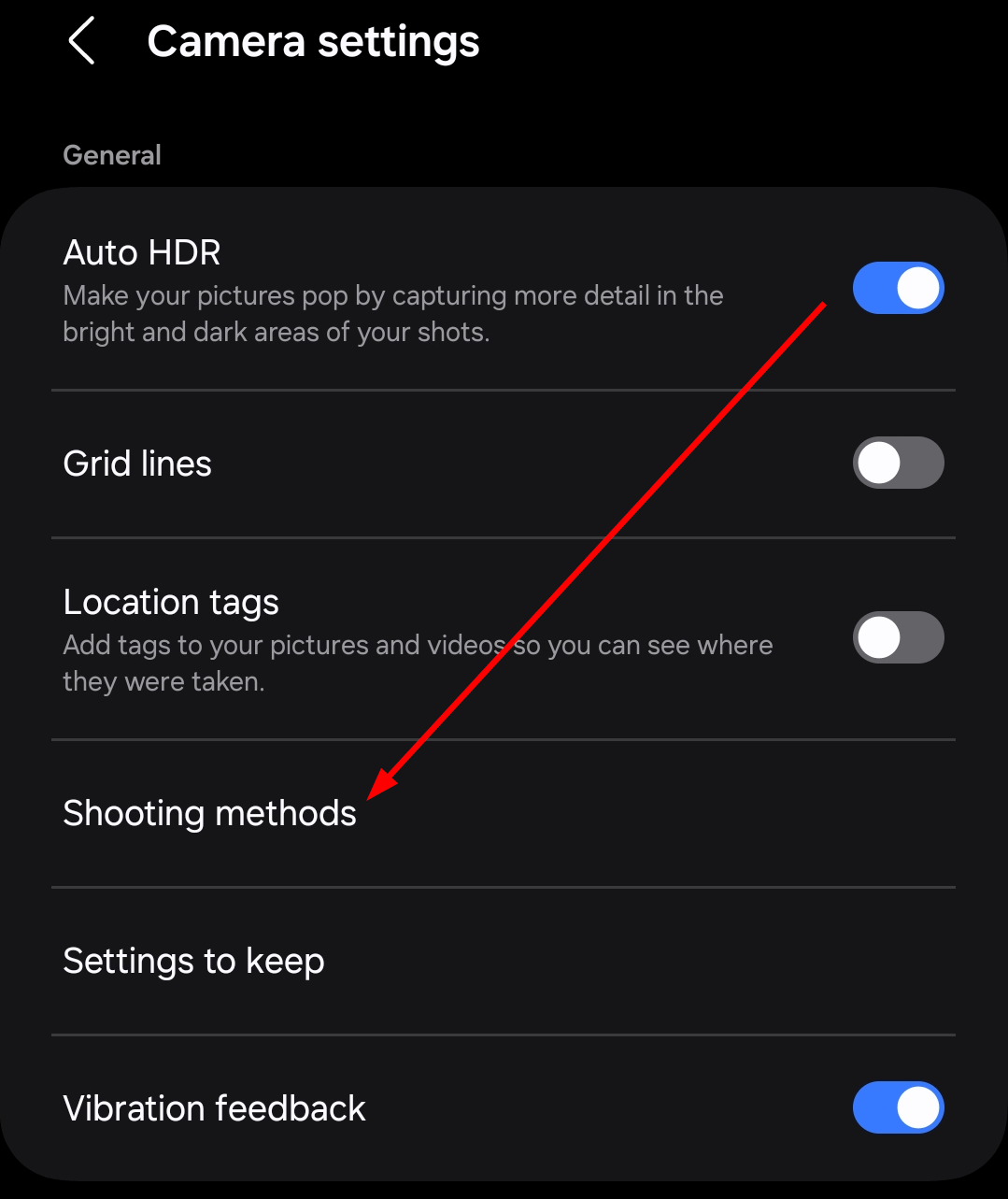
Aktivieren Sie hier die Option „Handfläche anzeigen“. ✋
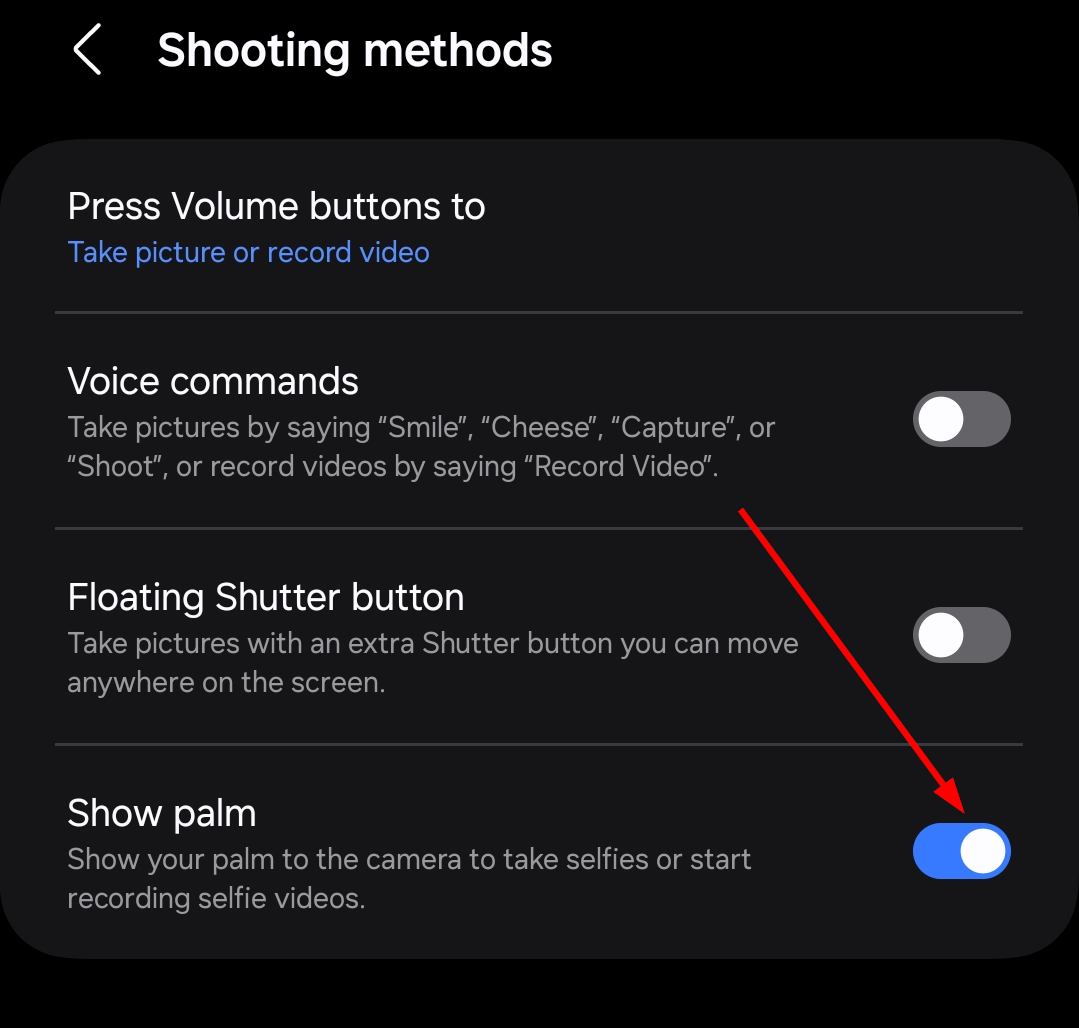
Wenn Sie bereit sind, das Selfie aufzunehmen, stellen Sie sich vor die Kamera und heben Sie Ihre Hand mit der Handfläche zum Objektiv. Die Kamera erkennt die Geste und startet automatisch einen Countdown, bevor das Foto aufgenommen wird, sodass Sie Zeit haben, nach Belieben zu posieren. 🕒
Diese Funktion eignet sich hervorragend für Gruppen-Selfies, Fernaufnahmen oder wenn Sie das Drücken des Auslösers vermeiden möchten! 🎊
So machen Sie ein Selfie mit Sprachbefehlen
Sprachbefehle sind eine weitere einfache Möglichkeit, Selfies auf Ihrem Samsung-Telefon aufzunehmen. 🎤 Stellen Sie zunächst sicher, dass die Funktion aktiviert ist.
Öffnen Sie die Kamera-App und tippen Sie oben links auf Ihrem Bildschirm auf das Zahnradsymbol, um auf die Einstellungen zuzugreifen.
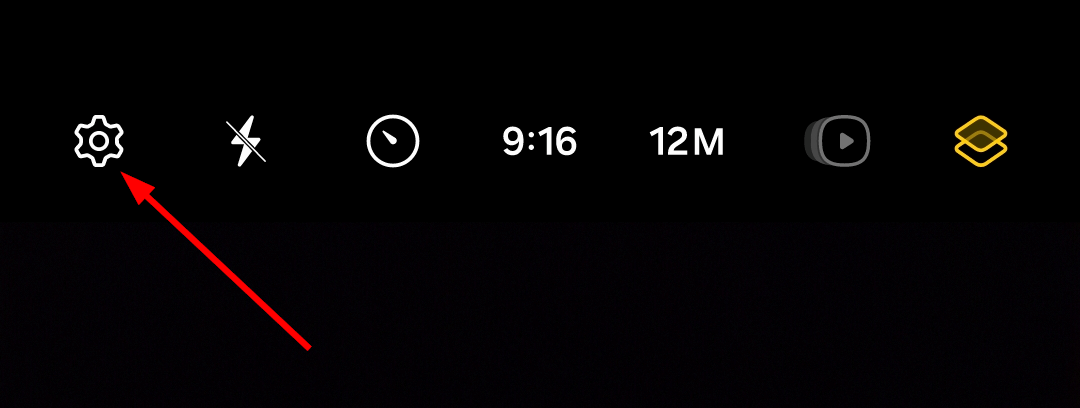
Navigieren Sie zu „Allgemeine Einstellungen“ und tippen Sie auf „Aufnahmemethoden“.
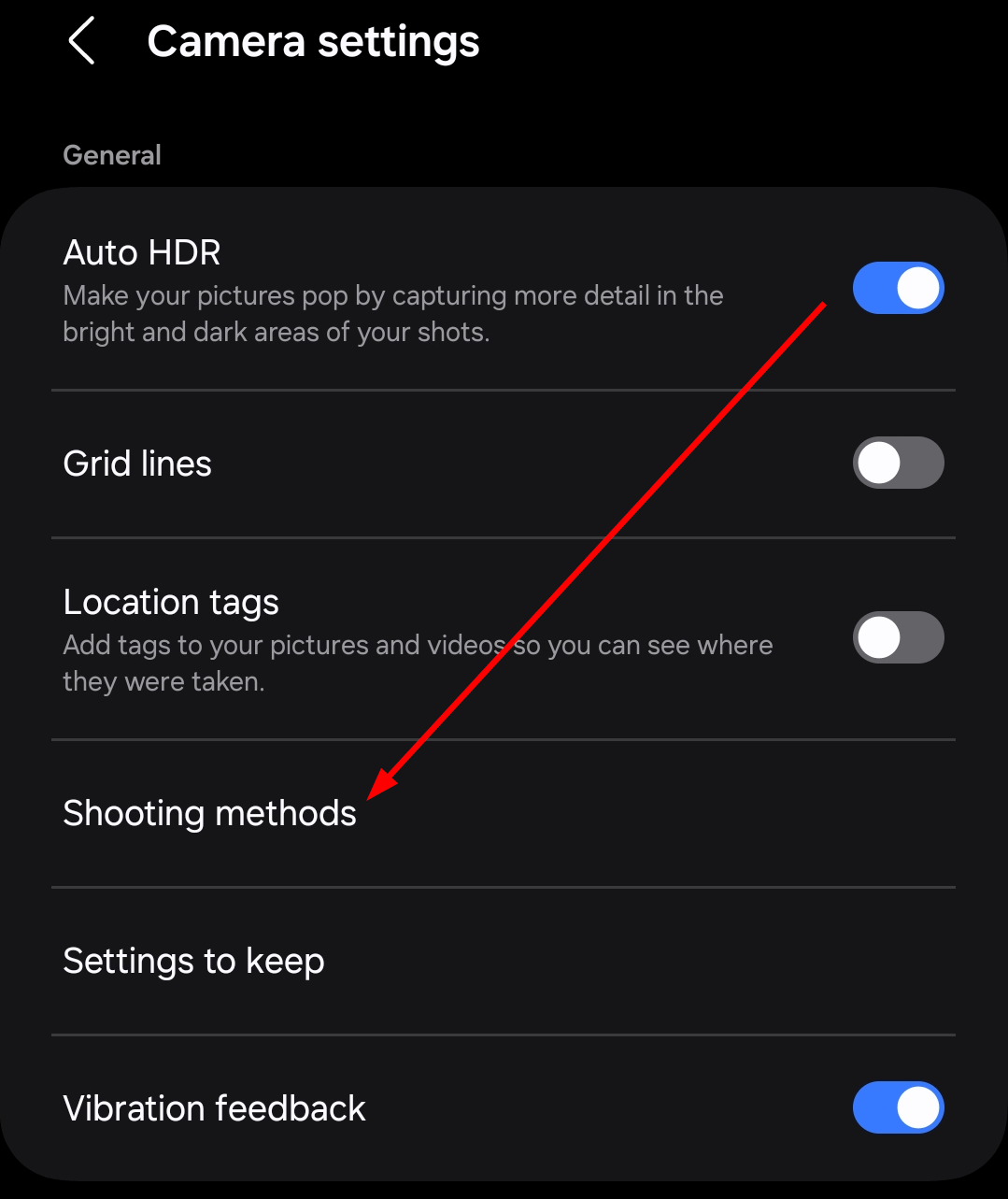
Suchen Sie die Option „Sprachbefehle“ und aktivieren Sie sie. 🎤
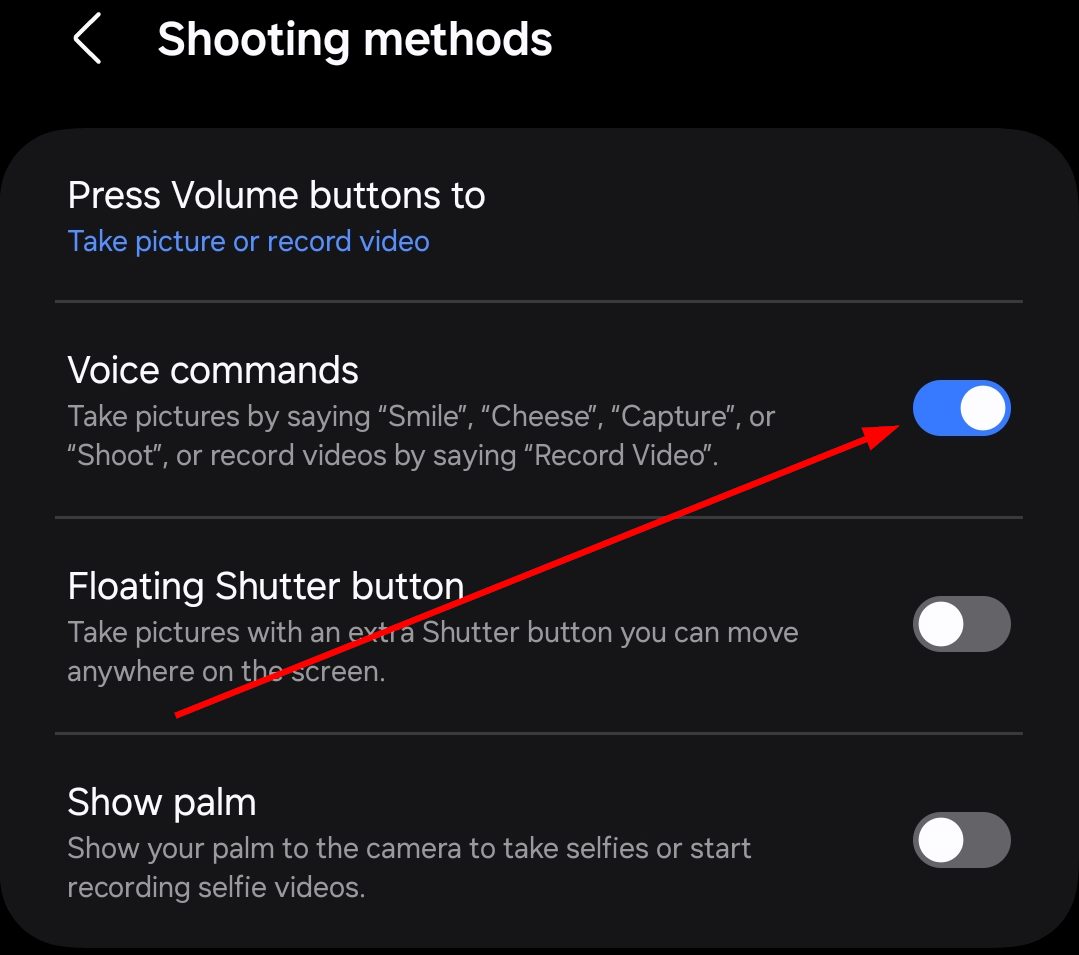
Nach der Aktivierung können Sie einfach Sätze wie „Lächeln!“, „Cheese!“, „Aufnahme!“ oder „Schieß!“ sagen, um ein Foto aufzunehmen. 🖼️ Die Kamera reagiert sofort auf Ihre Stimme, sodass Sie sich auf das Posieren konzentrieren können, ohne Ihr Telefon berühren zu müssen.
Diese Funktion ist besonders nützlich, wenn Sie alle Hände voll zu tun haben oder Selfies aus der Ferne aufnehmen. 🌄 Es eignet sich auch hervorragend für Gruppenfotos, da sich jeder vorbereiten kann, bevor die Kamera den Moment einfängt.
Nehmen Sie Ihre Selfies auf Ihre Art auf
Der Samsung-Telefone Sie bieten eine Vielzahl innovativer Tools zur Verbesserung Ihres Selfie-Erlebnisses, aber Gestensteuerung und Sprachbefehle sind nicht die einzigen verfügbaren Optionen. 🎨 Die Einstellungen für „Aufnahmemethoden“ umfassen auch Funktionen wie den schwebenden Auslöser, mit dem Sie für zusätzlichen Komfort einen beweglichen Auslöser an einer beliebigen Stelle auf dem Bildschirm platzieren können.
Sie können die Lautstärketaste auch an Ihre Bedürfnisse anpassen – egal, ob Sie Fotos machen, Videos aufnehmen, hineinzoomen oder den Ton auf Ihrem Gerät steuern. 🎶 Diese Optionen geben Ihnen die Flexibilität, Ihr Kameraerlebnis an Ihren Stil anzupassen.
Mit all diesen Tools, die Ihnen zur Verfügung stehen, sorgt Samsung dafür, dass das Festhalten Ihrer schönsten Momente einfach und unterhaltsam ist. 🎊 Erkunden Sie diese Funktionen und finden Sie heraus, welche für Sie am besten geeignet ist!